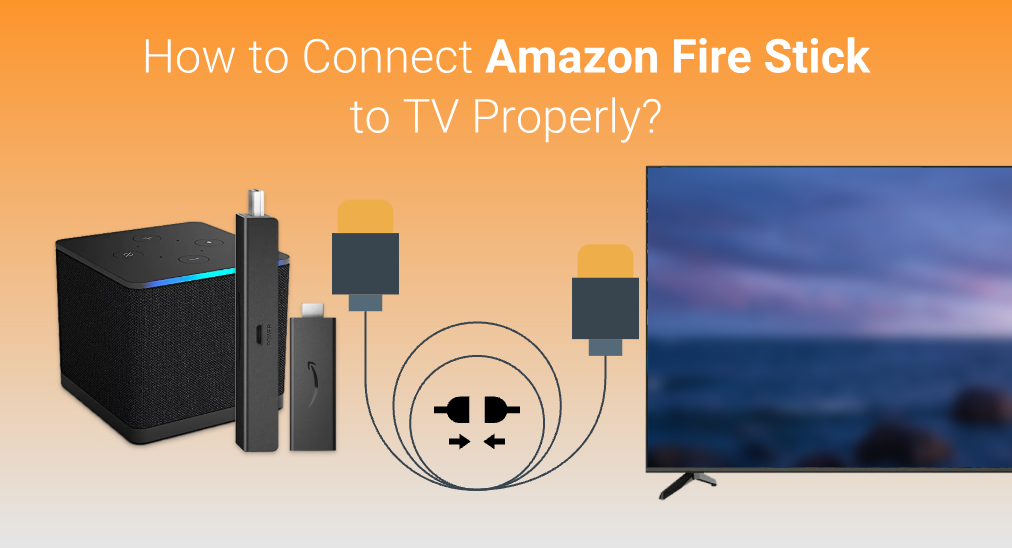
Amazon Fire TV est l'une des smart TV les plus célèbres aux États-Unis, et elle est populaire parmi tous les amateurs de divertissement de salon car elle offre de riches services de streaming. De plus, pour ceux qui utilisent d'autres marques de TV, il est toujours possible de profiter des services de streaming en achetant un Amazon Fire Stick.
Lorsque vous obtenez votre Amazon Fire Stick, vous voudrez peut-être savoir comment connecter l'Amazon Fire Stick à des TV normales. Ce guide vise à vous aider à connecter votre Fire Stick à la TV correctement dans diverses circonstances.
Table des matières
Câbles à brancher
Le Fire Stick d'Amazon nécessite deux câbles pour être connecté en ligne : l'un est le câble de transfert de signal et l'autre est le câble d'alimentation.

Fil de transmission de signal
Le câble de transmission de signal est celui qui envoie la vidéo et l'audio à la TV, avec le support du protocole HDMI. HDMI signifie Interface Multimédia Haute Définition, et il possède la capacité de transmettre des signaux d'image et de son.
Suivez ces étapes et vous saurez comment connecter le Amazon Fire Stick à la TV avec un câble HDMI. Étape 1. Trouvez les ports HDMI sur la TV, ils se trouvent généralement sur le panneau arrière de la TV.
Étape 2. Trouvez les ports HDMI sur l'Amazon Fire Stick.
Étape 3. Obtenez un câble HDMI et reliez les deux ports HDMI ensemble.
Fil d'alimentation
Le câble d'alimentation est celui qui alimente l'Amazon Fire Stick. Bien que, selon les informations, Document officiel HDMI, le câble HDMI peut transmettre environ 5 volts d'électricité, mais c'est trop faible pour alimenter les puces à l'intérieur du Fire Stick. Par conséquent, vous devez avoir une alimentation indépendante pour le Fire Stick lui-même.
Définir l'entrée du signal sur la TV
Après avoir connecté les deux fils sur l'Amazon Fire Stick et la TV, vous devriez maintenant régler la TV pour recevoir le signal du port HDMI correct.
Un téléviseur ne peut recevoir qu'un seul signal à la fois. Même si vous avez plusieurs appareils connectés à plusieurs ports, le téléviseur recevra toujours le signal du port qui a été configuré. Par conséquent, vous devez toujours configurer l'entrée du signal sur le téléviseur.
Étape 1. Prenez la télécommande de la TV. Veuillez noter que seul la télécommande de la TV peut faire cela, pas celle de votre Fire Stick.
Étape 2. Cliquez sur le INPUT bouton sur votre télécommande, et si vous ne savez pas où se trouve le bouton d'entrée sur votre télécommande, veuillez lire son manuel.

Étape 3. Continuez à cliquer sur le INPUT jusqu'à ce que la TV reçoive des signaux du bon port HDMI.
Comment se connecter sans télécommande TV ?
Méthode 1. Connectez le Fire Stick au bon port HDMI.
Après avoir allumé la TV, vous verrez qu'il y a un petit bloc qui indique la source d'entrée. Vous pouvez préciser quel port la TV utilise pour l'entrée. Ensuite, il vous suffit de brancher le câble HDMI sur le port HDMI correspondant.
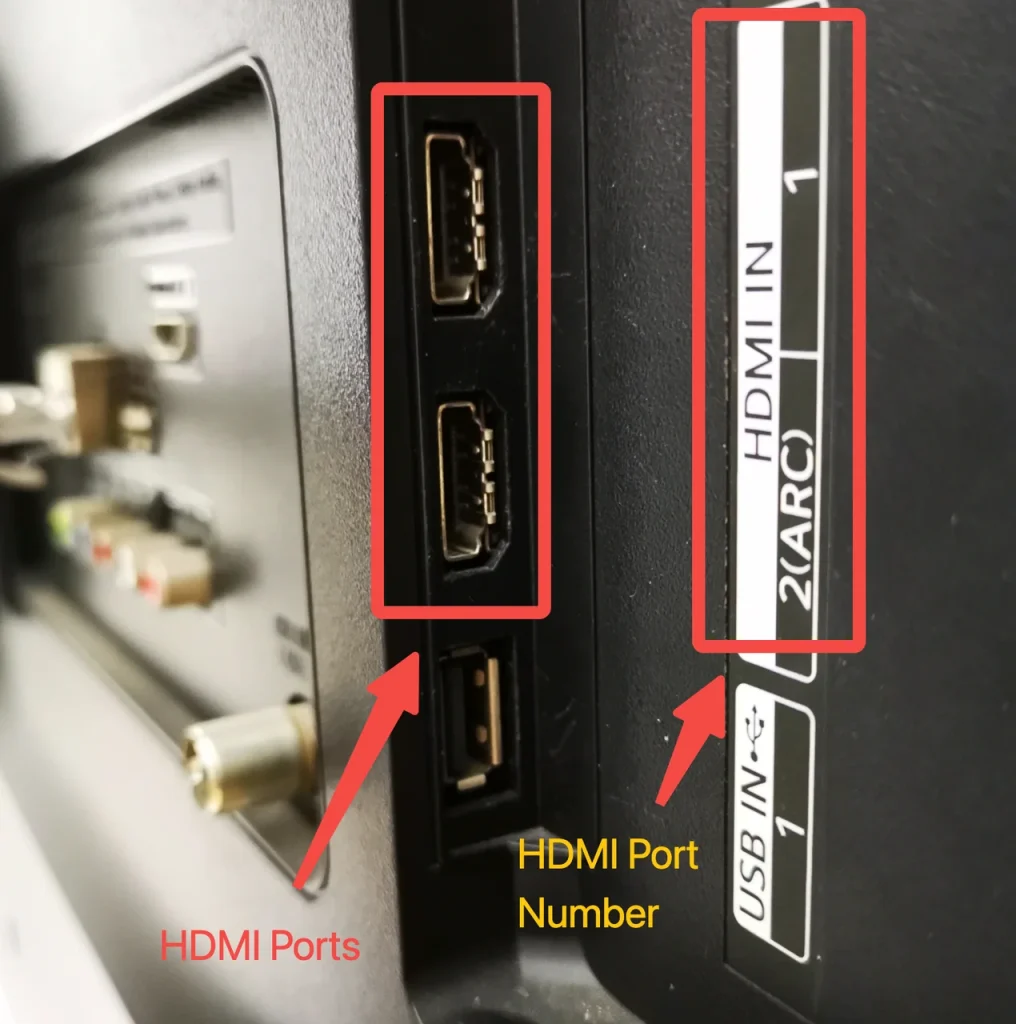
Par exemple, si la TV indique qu'elle utilise maintenant le "HDMI 1", cela signifie qu'elle essaie de recevoir des signaux du port HDMI numéro 1, et tout ce que vous avez à faire est de brancher le câble HDMI de votre Fire Stick au port HDMI numéro 1 sur votre TV, et votre TV pourra recevoir le signal automatiquement.
Méthode 2. Utiliser une application de télécommande comme remplacement.
Lorsque vous n'avez pas accès à la télécommande, mais pouvez difficilement indiquer le port HDMI, vous pouvez utiliser une application de télécommande pour contrôler la TV et changer le port d'entrée. Compte tenu de la variété des TV que vous avez, je recommande ici la Télécommande Universelle par BoostVision, car il prend en charge la plupart des marques principales de TV.
Télécharger Télécommande pour Fire TV & Fire Stick
Tout d'abord, vous devez associer l'application à votre TV. Suivez ces étapes après avoir téléchargé l'application.
Étape 1. Assurez-vous que votre smart TV et votre smartphone sont connectés au même réseau Wi-Fi.
Étape 2. Ouvrez l'application, cliquez Appuyez pour vous connecter Région.
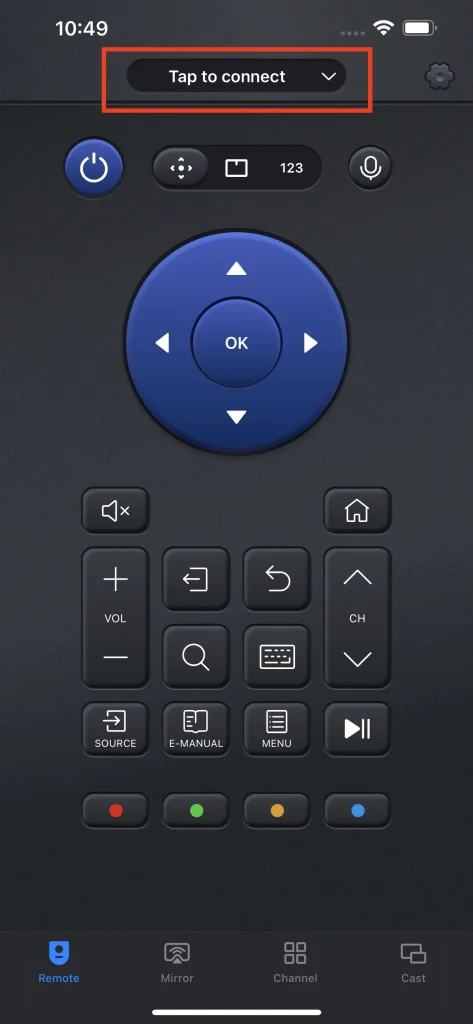
Étape 3. Choisissez la TV que vous souhaitez contrôler dans la liste des appareils.

Étape 4. Pour certaines TV, vous pourriez devoir entrer un code PIN. Après cette étape, la connexion sera automatiquement établie.
Étape 5. Cliquez sur le Source bouton sur le panneau de commande de la télécommande de l'application, et changez la source d'entrée jusqu'à celle que vous avez connectée.
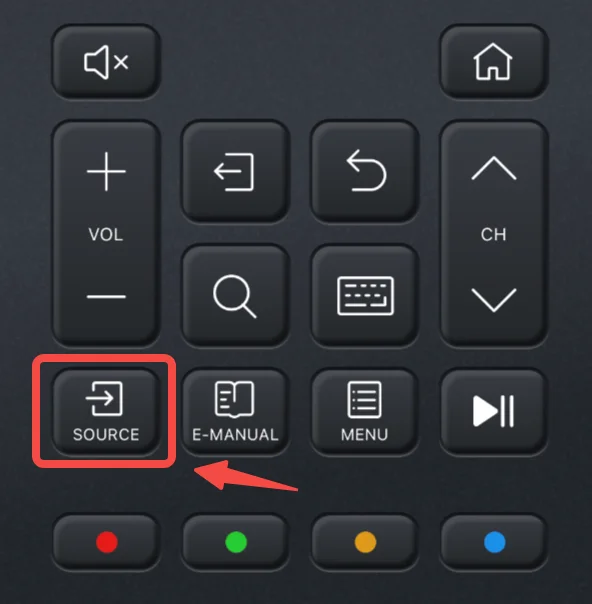
Conclusion
Afin de connecter correctement le Fire Stick d'Amazon à la TV, vous devez vous assurer que le câble de transmission du signal et le câble d'alimentation sont bien connectés. Ensuite, vous devez utiliser la télécommande de la TV pour changer l'entrée HDMI sur celle qui est liée au Fire Stick d'Amazon. Si vous n'avez pas de télécommande pour la TV, vous pouvez essayer d'utiliser une application de télécommande à la place.
Comment connecter Amazon Fire Stick à la TV FAQ
Q: Comment faire pour que mon Fire Stick apparaisse sur ma TV?
Tout d'abord, assurez-vous d'avoir correctement connecté le câble HDMI et le câble d'alimentation au Fire Stick. Ensuite, vous devez utiliser votre télécommande pour basculer l'entrée de signal sur celle que vous avez connectée à votre Fire Stick.
Q: Pourquoi mon Fire Stick ne se connecte-t-il pas à ma TV ?
La raison pour laquelle un Fire Stick ne se connecte pas à la TV est variée, mais dans la plupart des cas, elle est causée par les problèmes suivants :
- Les câbles ne sont pas correctement connectés, que ce soit le câble HDMI ou le câble d'alimentation.
- Le port HDMI ou le câble est cassé.
- La TV n'est pas configurée pour recevoir des signaux du port HDMI connecté.








